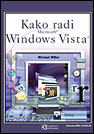
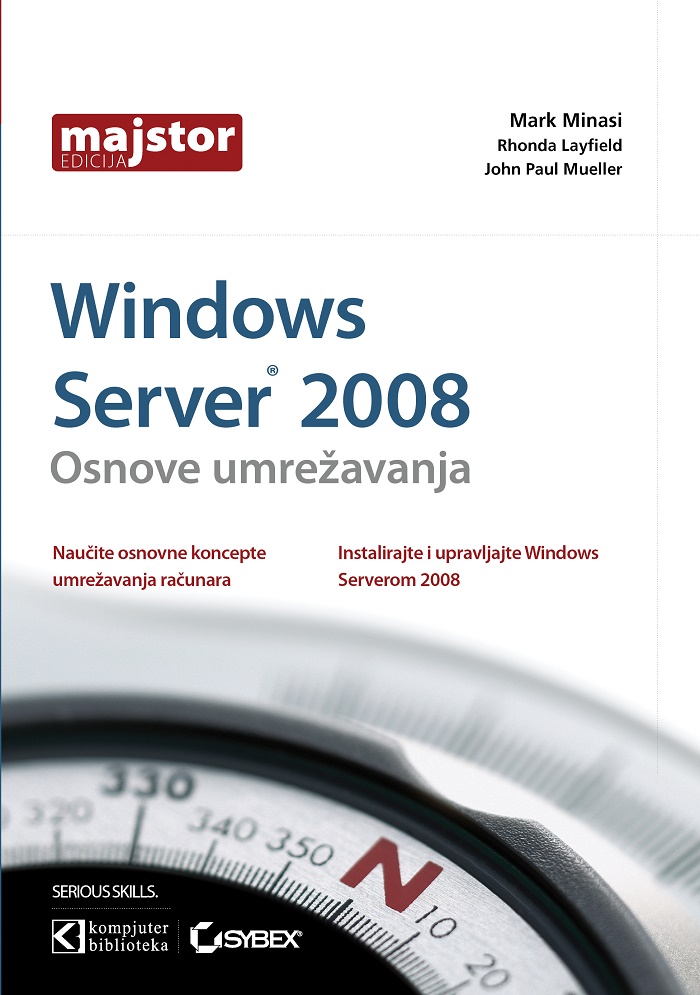
Da biste otvorili Device Manager:
Kako da odštampate informaciju o specifičnom uređaju
Device Manager može da pošalje izveštaj štampaču. Ako želite da snimite fajl sa izveštajem treba da upotrebite Print to file opciju u Print okviru za dijalog. Ako želite više informacija o tome kako da to uradite pogledajte odeljak Kako da štampate u tekstualni fajl, dalje u ovom članku.
Da biste odštampali izveštaj:
Iz Print okvira za dijalog možete da odštampate i druge vrste izveštaja. Možete da odštampate sledeće izveštaje:
- System summary
Ova opcija štampa rezime uređaja koji su instalirani na računaru ili na udaljenom računaru kojim upravljate. Rezime uključuje broj verzije proizvoda, vrstu magistrale, registrovanog korisnika, informaciju o resursima, kao što je IRQ i I/O upotreba.
- Selected class or device
Ova opcija štampa izveštaj za uređaj ili vrstu hardvera koju izaberete. Izveštaj uključuje ime uređaja, lokaciju drajvera uređaja, informacije o verziji i proizvođaču, i resursima koji su dodeljeni uređaju, kao što su I/O portovi i adrese memorije.
- All devices and system summary
Ova opcija štampa izveštaj za sve uređaj ili celokupan hardver koji je instaliran na računaru, kao i rezime računara. Ako imate memorijski uređaj instaliran na računaru, to može da bude veoma dug dokument.
Kako da štampate u tekstualni fajl
Device Manager nema dostupnu Save komandu da biste snimili izveštaj u tekstualni fajl. Da biste snimili izveštaj Device Managera u tekstualni fajl treba da instalirate generički, text-only štampač a zatim da preusmerite izveštaj Device Managera na dati štampač.
Da biste odštampali izveštaj u tekstualni fajl:
To je sve. Izveštaj će biti odštampan u tekstualni fajl sa imenom koji ste mu vi dodelili u koraku 3.
© Sva prava pridržana, Kompjuter biblioteka, Beograd, Obalskih radnika 4a, Telefon: +381 11 252 0 272 |
||